通过网络安装驱动程序/软件 (Windows)(仅MF212w)
最近更新 : 24-Oct-2014
发行编号 : 8202252500
解决方法
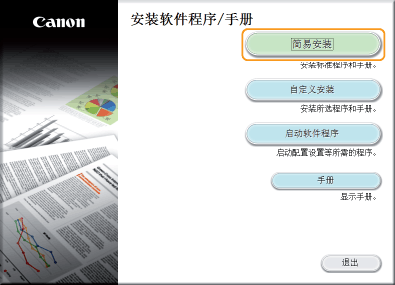
- 如果未出现上述屏幕
 选择 [运行]
选择 [运行]
 输入“D:\MInst.exe”
输入“D:\MInst.exe”
 单击 [确定]。
单击 [确定]。
 在 [搜索程序和文件] 或 [开始搜索] 中输入“D:\Minst.exe”
在 [搜索程序和文件] 或 [开始搜索] 中输入“D:\Minst.exe”
 在键盘上按下 [Enter] 键。
在键盘上按下 [Enter] 键。
 选择 [运行]
选择 [运行]
 输入“D:\MInst.exe”
输入“D:\MInst.exe”
 单击 [确定]。
单击 [确定]。
 选择 [运行]
选择 [运行]
 输入“D:\MInst.exe”
输入“D:\MInst.exe”
 单击 [确定]。
单击 [确定]。
- 如果不想在计算机上安装电子手册,或想要自定义安装的软件,请单击 [自定义安装]。
- 如果显示 [自动播放],请单击 [运行 MInst.exe]。
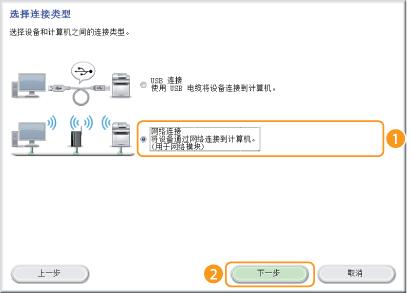
- 在 Server 2003/Server 2008/Server 2008 R2/Server 2012/Server 2012 R2 中,此画面不显示。进到以下步骤。
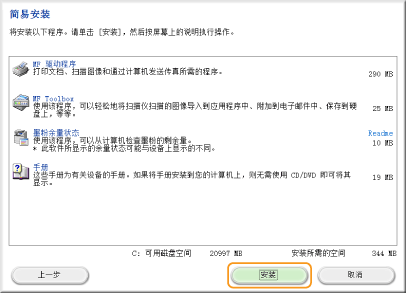
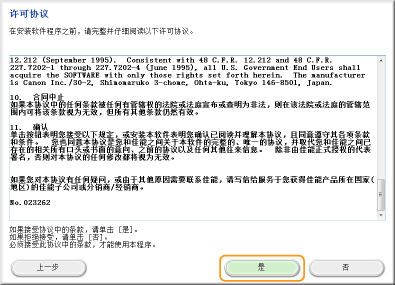
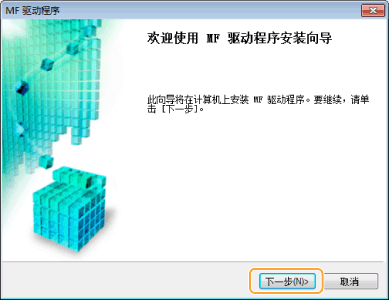
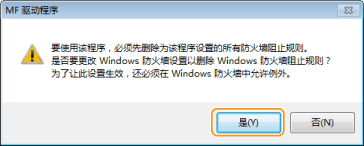
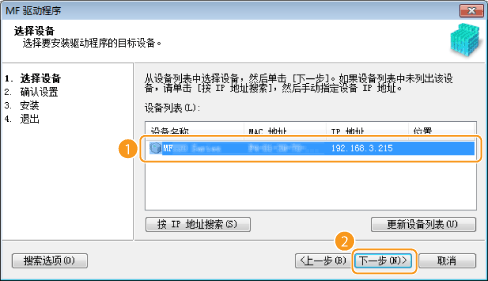
 输入本机上设置的 IP 地址
输入本机上设置的 IP 地址
 [确定]。
[确定]。
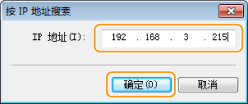
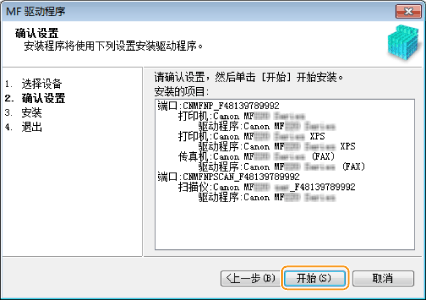
- 在 Windows Server 2003/Server 2008/Server 2008 R2/Server 2012/Server 2012 R2 中,MF Toolbox 未安装。进到步骤 13。
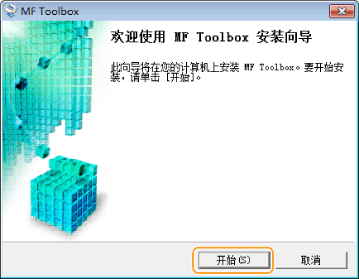
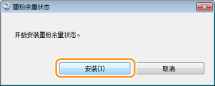
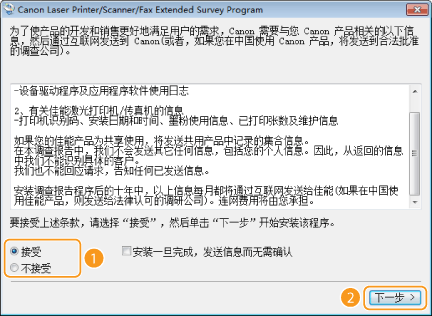
- Product Extended Survey Program 是一个为期 10 年的每月向佳能发送打印机的安装和使用情况基本信息的计划。该计划不会发送任何其他信息,包括您的个人信息。您可随时卸载 Product Extended Survey Program。
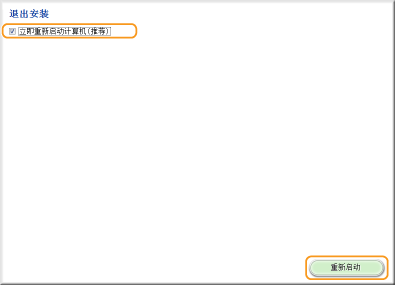
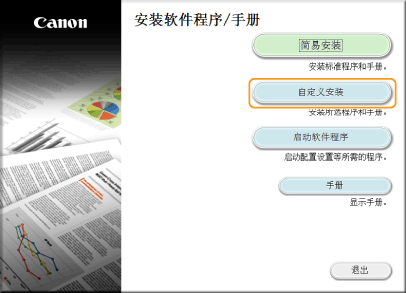
- 如果未出现上述屏幕
 选择 [运行]
选择 [运行]
 输入“D:\MInst.exe”
输入“D:\MInst.exe”
 单击 [确定]。
单击 [确定]。
 在 [搜索程序和文件] 或 [开始搜索] 中输入“D:\Minst.exe”
在 [搜索程序和文件] 或 [开始搜索] 中输入“D:\Minst.exe”
 在键盘上按下 [Enter] 键。
在键盘上按下 [Enter] 键。
 选择 [运行]
选择 [运行]
 输入“D:\MInst.exe”
输入“D:\MInst.exe”
 单击 [确定]。
单击 [确定]。
 选择 [运行]
选择 [运行]
 输入“D:\MInst.exe”
输入“D:\MInst.exe”
 单击 [确定]。
单击 [确定]。
- 如果要在您的计算机上安装标准软件和电子手册,请单击 [简易安装]。
- 如果显示 [自动播放],请单击 [运行 MInst.exe]。
- 选择 [网络连接],然后单击 [下一步]。
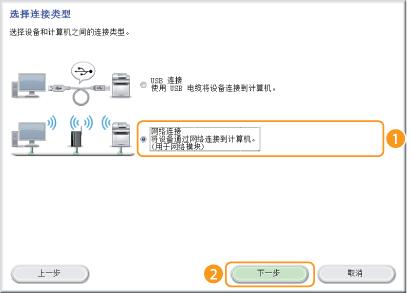
- 在 Server 2003/Server 2008/Server 2008 R2/Server 2012/Server 2012 R2 中,此画面不显示。进到以下步骤。
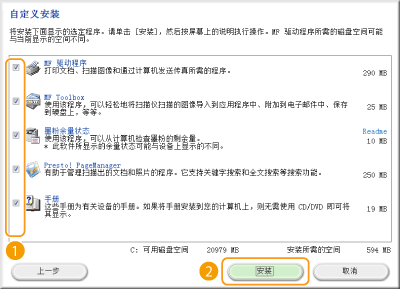
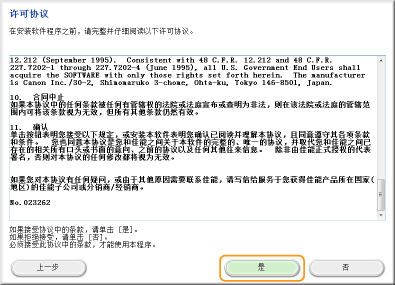
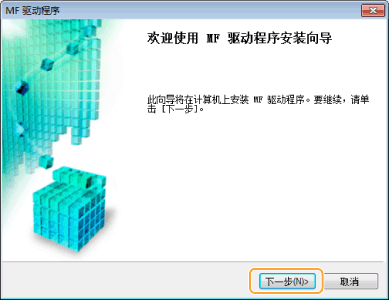
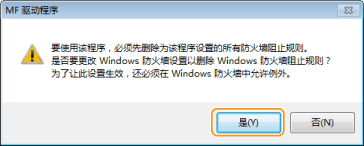
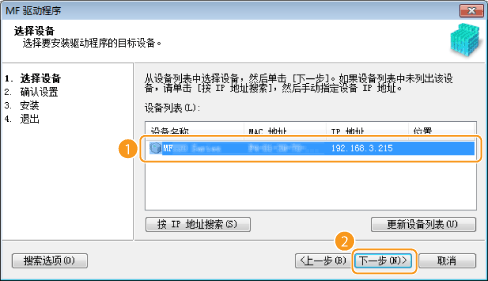
- 检查计算机和本机连接及 IP 地址设置(有关详细信息,请参阅本机随附 DVD-ROM 中的“电子手册”(HTML 手册)),然后单击 [更新设备列表]。如果本机仍然未显示,请单击 [按 IP 地址搜索]
 输入本机上设置的 IP 地址
输入本机上设置的 IP 地址  [确定]。
[确定]。
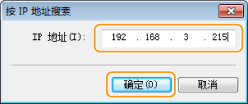
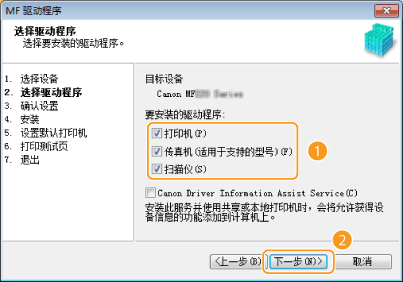

- 选中 [Canon Driver Information Assist Service] 复选框。
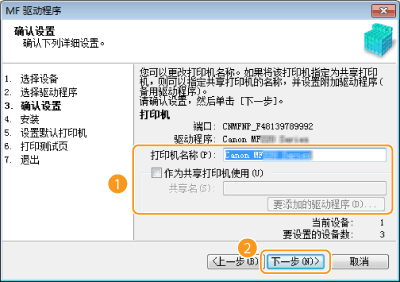
- 根据需要更改名称。
- 如果要共享本机(使用您执行安装的计算机作为打印服务器),请选择此复选框。设置打印服务器,请参阅本机随附 CD-ROM 中的“电子手册”(HTML 手册)。
- 根据需要更改共享名。
- 如果已选中 [作为共享打印机使用] 复选框,请根据需要安装其他驱动程序。选择操作系统,然后单击 [确定] 以安装其他驱动程序。
- 如欲将本机配置为常用机器,选择驱动程序,然后单击 [下一步]。
- 如欲打印测试页面,选择驱动程序,然后单击 [下一步]。
- 在 Windows Server 2003/Server 2008/Server 2008 R2/Server 2012/Server 2012 R2 中,MF Toolbox 未安装。进到步骤 19。
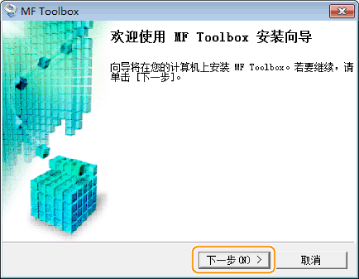
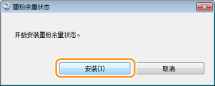
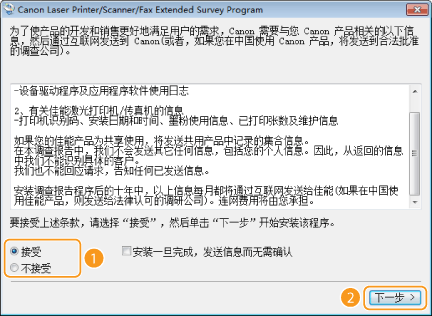
- Product Extended Survey Program 是一个为期 10 年的每月向佳能发送打印机的安装和使用情况基本信息的计划。该计划不会发送任何其他信息,包括您的个人信息。您可随时卸载 Product Extended Survey Program。
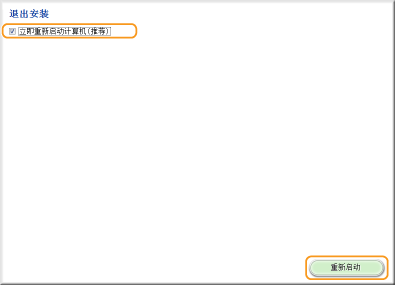
| 打印机驱动程序 | |
 |
打印机驱动程序正确安装时,已安装打印机的图标将出现在打印机文件夹中。 |
| 扫描仪驱动程序 | |
 |
扫描仪驱动程序正确安装时,已安装扫描仪的图标将出现在 [扫描仪和照相机] 或 [扫描仪和照相机属性] 文件夹中。 |
| MF Toolbox | |
 |
MF Toolbox 正确安装时,MF Toolbox 图标将出现在桌面上。 |
| Network Scan Utility | |
 |
Network Scan Utility 正确安装时,Network Scan Utility 图标将出现在任务栏中。 |
| 电子手册 | |
 |
电子手册正确安装时,电子手册图标将出现在桌面上。 • 如果通过 [自定义安装] 安装电子手册,图标不会出现。 |
| 墨粉余量状态 | |
 |
墨粉余量状态正确安装时,墨粉余量状态图标将出现在任务栏中。 |
- 卸载驱动程序并从头开始重复设置步骤。
- 您可通过 [自定义安装] 安装 Presto! PageManager。Presto! PageManager 正确安装时,Presto! PageManager 图标将出现在桌面上。


























































































 返回
返回
 打印
打印
 分享
分享








 京公网安备 11010502037877号
京公网安备 11010502037877号